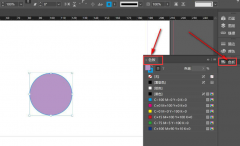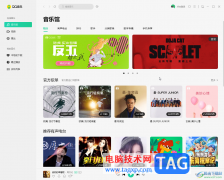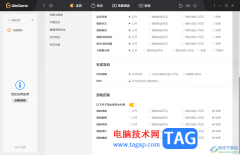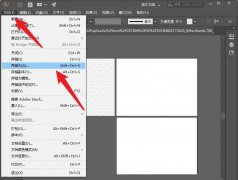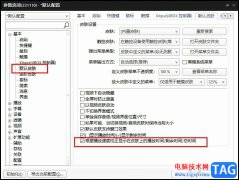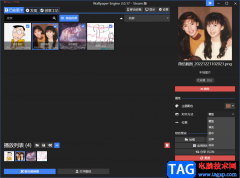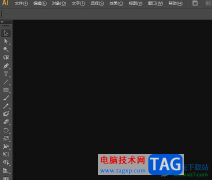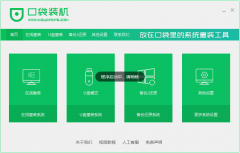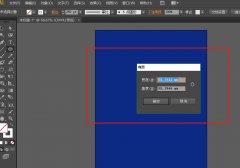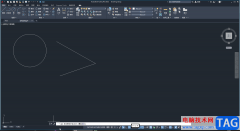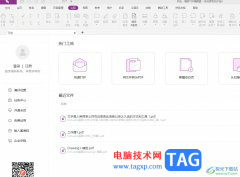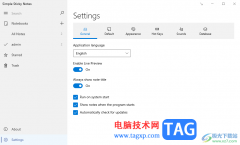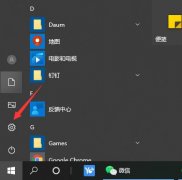网易邮箱大师是很多小伙伴都在使用的一款邮箱管理软件,在这款软件中我们可以登录各种邮箱账号,实现一个软件管理所有邮箱账号的想法。在网易邮箱大师中,我们还可以创建来信分类规则,让接收到的信件自动完成分类,方便我们快速查看重要信息。创建来信分类规则的方法也很简单,我们只需要在网易邮箱大师的邮箱设置页面中找到来信分类选项,点击该选项页面中新建分类规则选项就能开始设置分类规则了。有的小伙伴可能不清楚具体的操作方法,接下来小编就来和大家分享一下网易邮箱大师创建来信分类规则的方法。
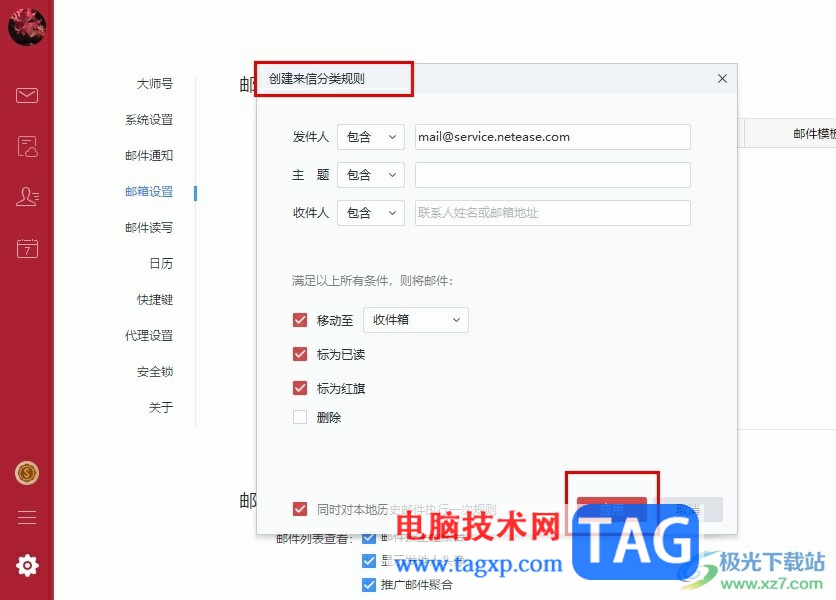
方法步骤
1、第一步,我们在电脑中打开网易邮箱大师软件,然后在页面左下角点击打开“设置”图标
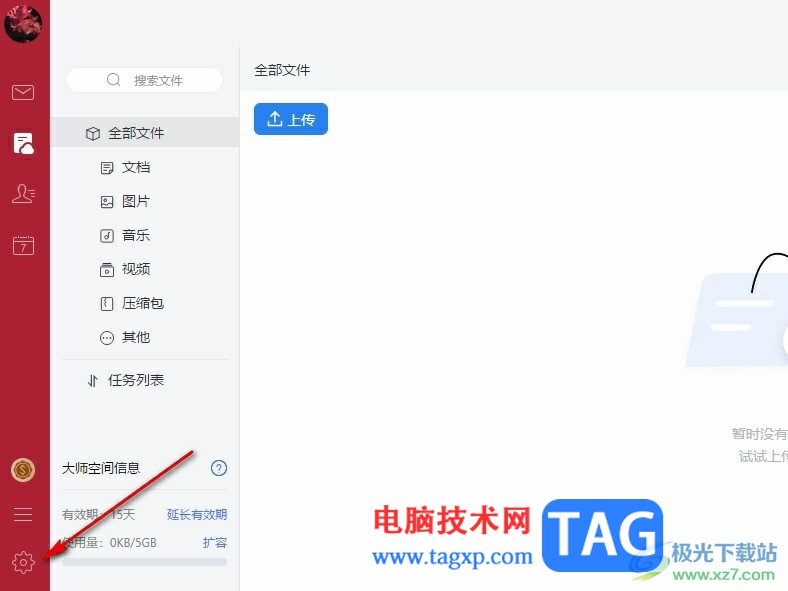
2、第二步,打开设置图标之后,我们在左侧列表中点击打开“邮箱设置”选项
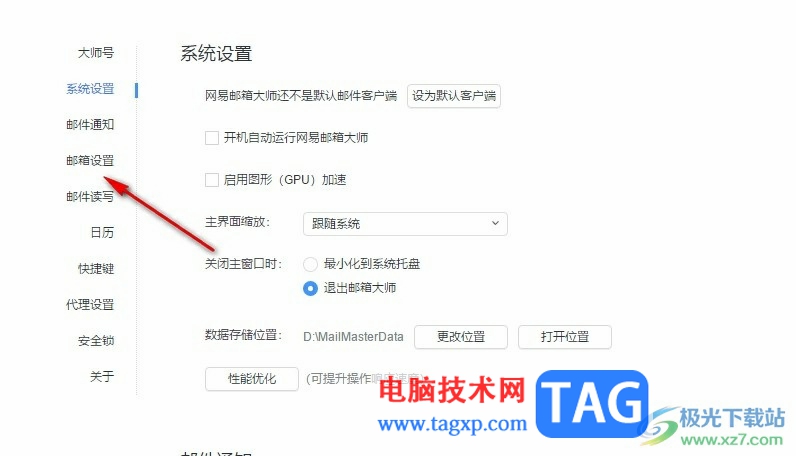
3、第三步,进入邮箱设置页面之后,我们在该页面中点击打开“来信分类”选项,再点击“新建分类规则”选项
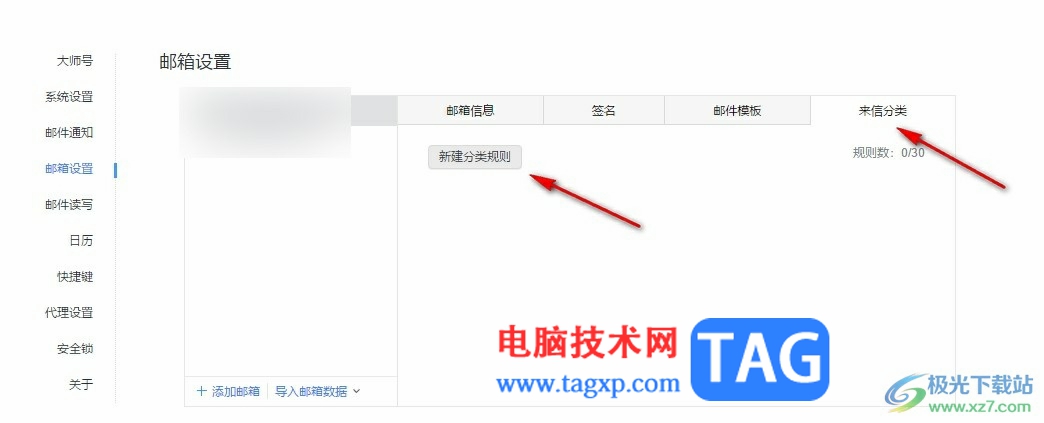
4、第四步,进入创建来信分类规则页面之后,我们对发件人、主题、收件人等规则进行设置,点击“+”图标可以添加更多规则
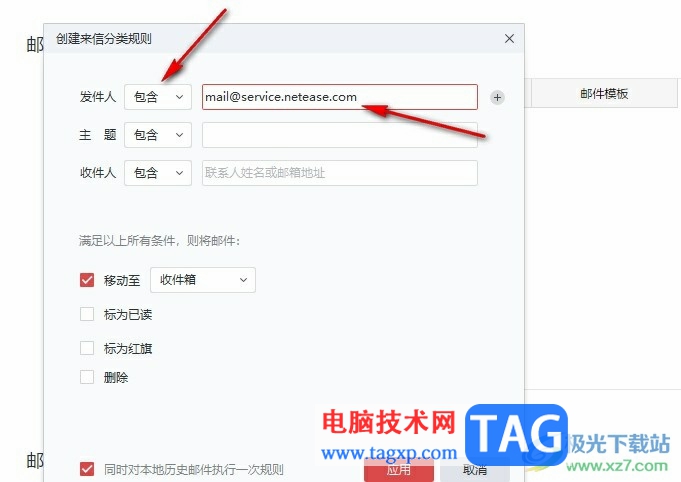
5、第五步,设置好规则之后,我们点击勾选满足规则之后对邮件进行的操作,最后点击应用选项即可
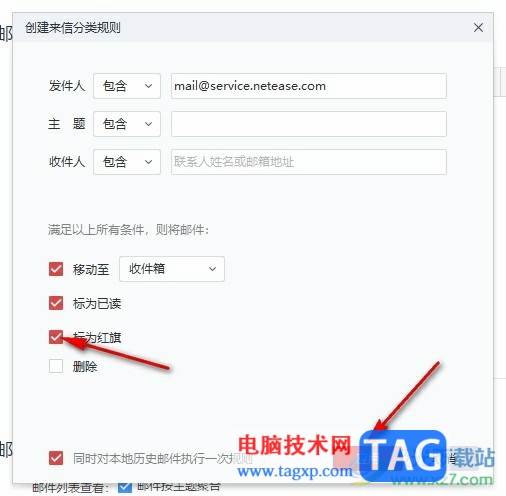
以上就是小编整理总结出的关于网易邮箱大师创建来信分类规则的方法,我们进入网易邮箱大师的邮箱设置页面,然后在来信分类页面中点击打开新建分类规则选项,接着在弹框中设置好规则,再点击勾选自己需要的操作,最后点击应用选项即可,感兴趣的小伙伴快去试试吧。